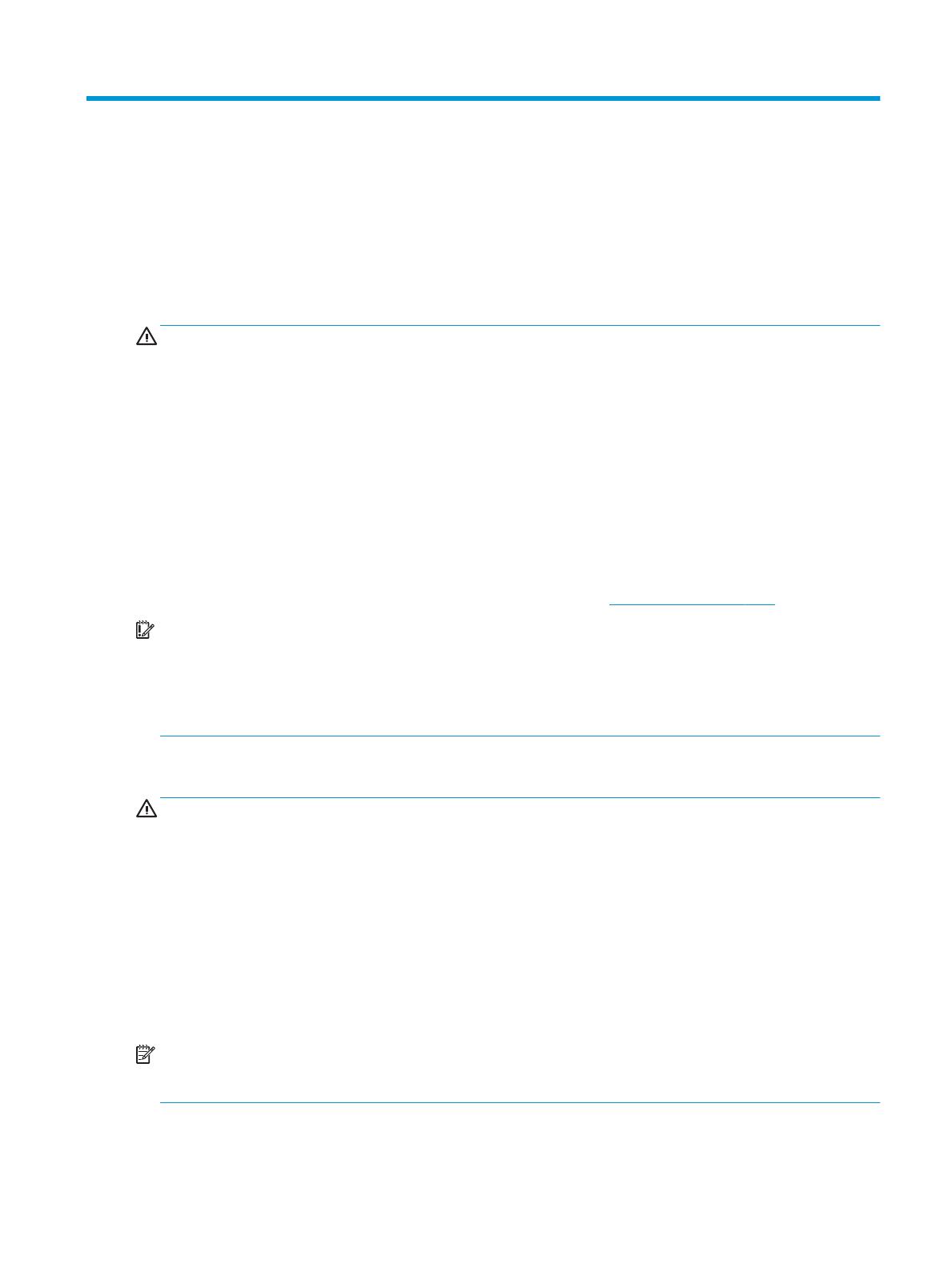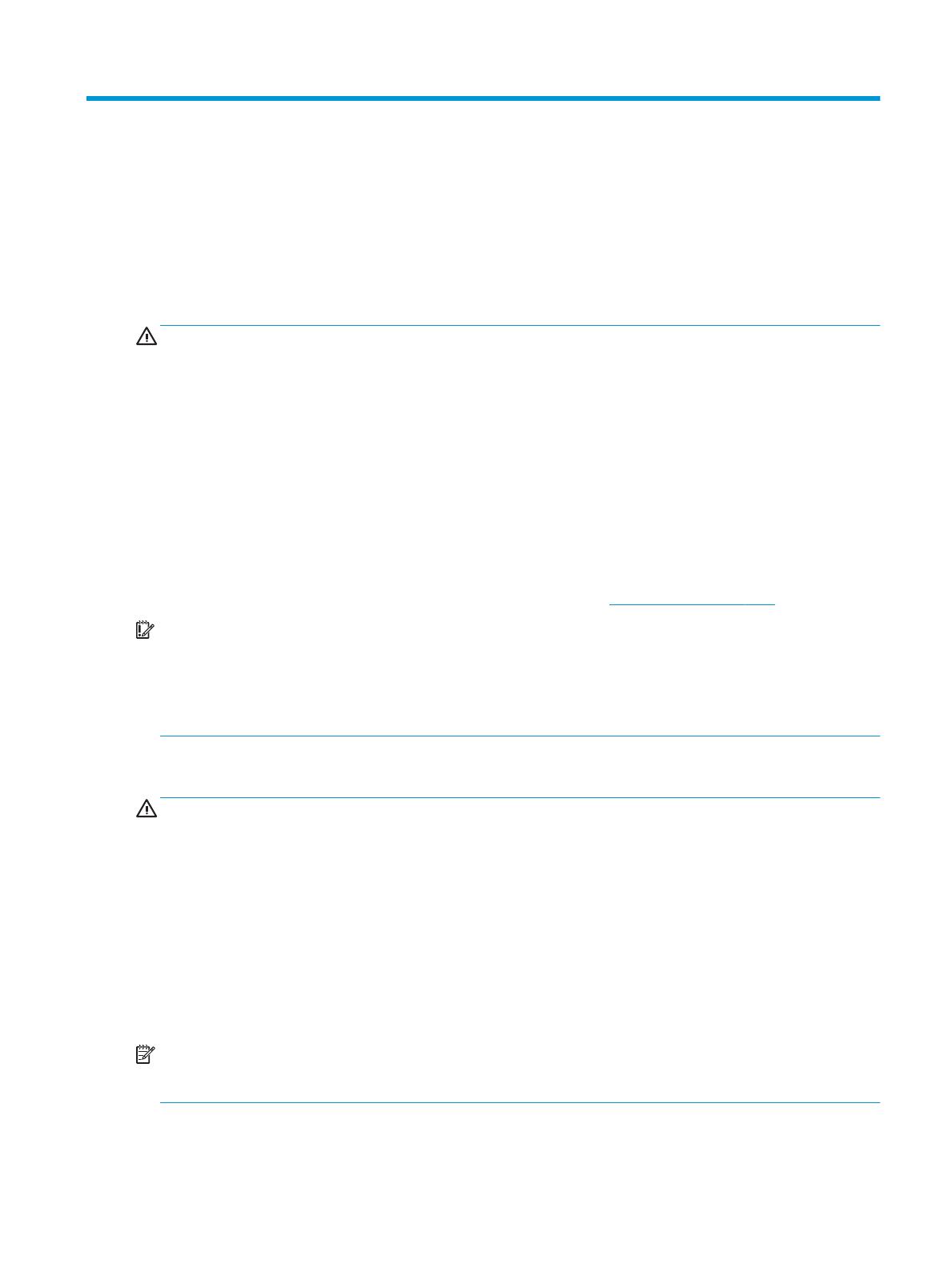
1 Başlarken
Önemli güvenlik bilgileri
Monitörle birlikte bir AC güç adaptörü ve kablosu verilebilir. Başka bir kablo kullanılacaksa yalnızca bu
monitöre uygun bir güç kaynağı ve bağlantı kullanın. Monitörle birlikte kullanılacak doğru güç kablosu seti
hakkında
bilgi edinmek için optik diskte veya belge setinde bulunan Ürün Bildirimleri'ne bakın.
UYARI! Elektrik çarpması veya donanımın hasar görmesi riskini azaltmak için:
• Elektrik kablosunu, her zaman kolayca erişilebilir bir AC prizine takın.
• Bilgisayarın elektrik bağlantısını, güç kablosunu AC prizinden çekerek kesin.
• Güç kablonuzda üç uçlu bir fiş varsa, kabloyu üç uçlu bir topraklı prize takın. Güç kablosunun topraklama
ucunu devre dışı bırakmayın (örneğin, 2 uçlu bir adaptör takarak). Topraklama ucu önemli bir güvenlik
özelliğidir.
Güvenliğiniz için güç kablolarının veya diğer kabloların üzerine hiçbir şey koymayın. Kabloları kimsenin
basmayacağı veya takılmayacağı şekilde düzenleyin.
Ciddi yaralanma riskini azaltmak için, Güvenlik ve Rahat Kullanım Kılavuzu'nu okuyun. Burada bilgisayar
kullanıcıları için doğru iş istasyonu kurulumu ile doğru duruş, sağlık ve çalışma alışkanlıkları açıklanmaktadır.
Güvenlik ve Rahat Kullanım Kılavuzu'nda elektrik ve mekanikle ilgili güvenlik bilgileri de bulunur. Güvenlik ve
Rahat Kullanım Kılavuzu'na internette şu adresten de ulaşabilirsiniz: http://www.hp.com/ergo.
ÖNEMLİ: Bilgisayarın olduğu kadar, monitörün de korunmasını sağlamak için bilgisayarın ve çevre
birimlerinin (monitör, yazıcı veya tarayıcı gibi) tüm güç kablolarını, anahtarlı uzatma kablosu veya Kesintisiz
Güç Kaynağı (UPS) gibi, bir çeşit aşırı gerilim koruması aygıtına bağlayın. Tüm anahtarlı uzatma kabloları aşırı
gerilim koruması sağlamaz; anahtarlı uzatma kabloları bu özelliğe sahip olduklarına dair özel olarak
etiketlenmelidir. Aşırı akım korumasının başarısız olması durumunda ekipmanınızı değiştirebilmeniz için,
hasar halinde değiştirme politikası sunan üreticilerin anahtarlı uzatma kablolarını kullanın.
HP LCD monitörünüzü düzgün şekilde desteklemek üzere tasarlanmış uygun ve doğru boyutta mobilya
kullanın.
UYARI! Komodinlerin, kitaplıkların, raarın, sehpaların, hoparlörlerin, sandıkların veya tekerlekli sehpaların
üstüne uygunsuz şekilde yerleştirilen LCD monitörler düşüp yaralanmalara neden olabilir.
Çekilmesini, tutulmasını veya takılarak düşmeye yol açmasını önlemek için LCD monitöre bağlı tüm kablo ve
kordonların yönlendirilmesine dikkat edilmelidir.
AC prizine bağlı ürünlerin toplam amper değerinin elektrik prizinin akım değerini aşmadığından ve kabloya
bağlı ürünlerin toplam amper değerinin kablonun değerini aşmadığından emin olun. Her aygıtın amper
değerini (AMPS veya A) belirlemek için güç etiketine bakın.
Monitörü kolayca erişebileceğiniz bir AC prizinin yakınına yerleştirin. Monitörün bağlantısını fişi sıkıca kavrayıp
AC prizinden çıkararak kesin. Monitör bağlantısını kesmek istediğinizde, asla monitör kablosundan çekmeyin.
Monitörü düşürmeyin veya sabit olmayan bir yüzeye koymayın.
NOT: Bu ürün, eğlence amaçlı kullanım için uygundur. Çevredeki ışık ve parlak yüzeylerin ekrandan rahatsız
edici yansımalardan kaynaklanabilecek girişimi önlemek için monitörü aydınlatması kontrol edilebilen bir
ortama yerleştirmeyi göz önünde bulundurun.
Önemli güvenlik bilgileri 1